Видалення вірусів з комп'ютера. Утиліти для видалення вірусів.
- AVZ.
- Dr.Web CureIt.
- Kaspersky Virus Removal Tool (AVPTool).
- Яку утиліту вибрати, для видалення вірусів з комп'ютера?
 Для багатьох користувачів ПК, видалення вірусів з комп'ютера є не зовсім легким заняттям, особливо проблематично стає видалення смс вірусу, або по-іншому, вірусу вимагача. Тут же я постараюся все пояснити як і що. Якось я вже розповідав, що робити, якщо не вдається завантажити комп'ютер або зависає комп'ютер при завантаженні , Так ось, там був огляд двох кращих LiveCD, за допомогою яких можна завантажитися і легко пожвавити комп'ютер, сьогодні ж, не буду повторюватися і розповім трохи про інших утиліти для видалення вірусів. Так само, коли-то давно розповідав про видалення вірусу порно-банера в цій статті - як видалити банер з робочого столу . Стаття стара і може в якійсь мірі не зовсім актуальна, але тоді я постарався зібрати найкращі способи для видалення банера, може кому і стати в нагоді. Сьогодні ж мова піде не про LiveCD, а саме про простих утиліти, навіть не про повноцінні антивірусних програмах. Чому? Та тому, що часом повноцінний антивірус просто не справляється зі своїм завданням, ось тоді і приходять на допомогу утиліти для видалення вірусів.
Для багатьох користувачів ПК, видалення вірусів з комп'ютера є не зовсім легким заняттям, особливо проблематично стає видалення смс вірусу, або по-іншому, вірусу вимагача. Тут же я постараюся все пояснити як і що. Якось я вже розповідав, що робити, якщо не вдається завантажити комп'ютер або зависає комп'ютер при завантаженні , Так ось, там був огляд двох кращих LiveCD, за допомогою яких можна завантажитися і легко пожвавити комп'ютер, сьогодні ж, не буду повторюватися і розповім трохи про інших утиліти для видалення вірусів. Так само, коли-то давно розповідав про видалення вірусу порно-банера в цій статті - як видалити банер з робочого столу . Стаття стара і може в якійсь мірі не зовсім актуальна, але тоді я постарався зібрати найкращі способи для видалення банера, може кому і стати в нагоді. Сьогодні ж мова піде не про LiveCD, а саме про простих утиліти, навіть не про повноцінні антивірусних програмах. Чому? Та тому, що часом повноцінний антивірус просто не справляється зі своїм завданням, ось тоді і приходять на допомогу утиліти для видалення вірусів.
AVZ.

Антивірус Олега Зайцева. Програма служить для видалення троянських програм, руткітів, кейлогерів, черв'яків і т.д. і т.п. Якщо хочете дізнатися більше про саму програму AVZ і її творця, то прошу в Вікіпедію , А сам же я розповім про її достоїнства і поясню її структуру, зрозумілими словами, сподіваюся.
Власне, спочатку нам потрібно її скачати, скачати AVZ, це безкоштовно. Програма не вимагає установки, а запускати можна навіть з флешки, скачав, просканував і видалив віруси, ось і все. Запускаємо нашу щойно завантажену утиліту. Як бачите інтерфейс досить зручний.
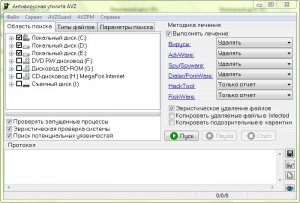
Для початку у вкладці "Область пошуку" поставимо галочки в місцях, які потрібно просканувати, ставимо наприклад все диски локальні, потім перейдемо у вкладку "Типи файлів", тут бажано поставити галочку на "всі файли", далі якщо ви використовуєте, програму Punto Switcher або інший її аналог, то трохи нижче треба поставити галочку на "Виключаючи файли по масці" і там в поле прописати шлях до програми, наприклад, C: \ Program Files \ Punto Switcher \ *, зірочка означатиме, що це все файли в даний папці, тобто папку повністю виключить, чому? Та тому що AVZ може прийняти Punto Switcher як кейлогерам (клавіатурний шпигун). Далі все так і залишаємо, у вкладці "Параметри пошуку" не варто нічого міняти. Далі, в правій частині вікна утиліти бачимо "Методика лікування", ставимо галочку на "Виконувати лікування". Все можна запустити сканування, натиснувши "Пуск". Тепер утиліта просканує систему і видалить віруси, якщо такі знайдуться.
Так само в утиліті AVZ є безліч розширених можливостей, одна з них наприклад, відновлення системи.
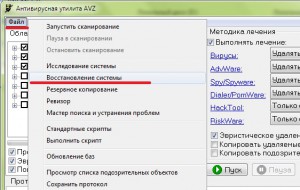
Тільки натиснувши на цю опцію, виходить ціле вікно з настройками, де можете вибрати потрібні вам і виконати операцію, наприклад, потрібно почистити файл Hosts, ставимо галочку навпроти і натискаємо "виконати зазначені операції" і підтверджуємо натисканням "так".
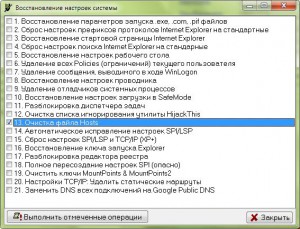
Так само в утиліті AVZ є хороша штука скрипти, про них я розповім в іншій статті, це не тільки окрема тема, але і для новачків вона може здатися не зовсім зрозумілою і трохи нудною, тому дану тему такий робити вже не стану.
Dr.Web CureIt.

Про цю утиліту сказано вже дуже багато і вона на стільки вже знаменита, що думаю більшість хоча б раз чистили за допомогою неї свій комп'ютер від паразитів. Але я розповім ще раз і може знайдуться такі, хто ще не пробував цю утиліту і захоче використати для очищення комп'ютера від вірусів. Чим взагалі вона хороша? Безкоштовна одноразова утиліта, працює без установки, не конфліктує з іншими встановленими антивірусами, видаляє більшість вірусів, що часом не під силу повноцінним антивірусним програмам. Але і це ще дуже мало сказано, утиліта дійсно потужна і проста в управлінні.
Для початку потрібно скачати Dr.Web CureIt. Далі запустити, як бачите, вона як і AVZ не вимагає установки, налаштувань ніяких немає, крім вибору перевірки: "швидка перевірка" (перевіряє тільки важливі місця), "повна перевірка" (сподіваюся зрозуміло, перевіряє повністю систему) і "вибіркова" ( де ви виставляєте галочки в потрібних місцях для сканування). Внизу панель, що показує основні функції (місце сканування, скільки просканувати всього, скільки вірусів виявлено і т.д.) Сканування можна поставити на паузу, а так же перервати в будь-який момент за допомогою відповідних кнопок, праворуч під логотипом (пуск, пауза, стоп ). Після сканування, трохи нижче, якщо знайдуться віруси, потрібно буде виділити їх натиснути кнопку відповідну для видалення вірусів.
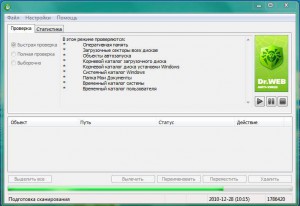
Автоматично програма не оновлюється, тому для подальшого сканування і видалення вірусів з комп'ютера вам доведеться заново завантажувати дану утиліту. Утиліта потужна і в деяких випадках вона просто не замінна.
Kaspersky Virus Removal Tool (AVPTool).
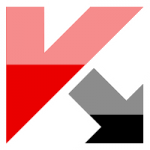
Утиліта розроблена фахівцями з Лабораторії Касперського. Дана утиліта так само хороша для видалення вірусів з зараженого комп'ютера, але не зовсім є аналогом двох вище перерахованих, хоча б тому, що її потрібно спочатку встановити на комп'ютер, але з іншого боку такий же антивірус, що і перераховані вище, який не даватиме постійну захист вашого комп'ютера, просто звичайний одноразовий сканер, але потужний у своїй справі. Завантажити Kaspersky Virus Removal Tool. Встановлюватися вміє і в безпечному режимі Windows. Є можливість сканувати в автоматичному і ручному режимах. Давайте спочатку розберемося з автоматичним режимом.
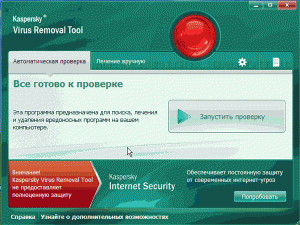
На самому початку треба буде вибрати місця сканування для подальшого видалення вірусів, якщо такі є, потім трохи нижче потрібно вибрати "Рівень безпеки" рекомендую поставити "Високий", "Реакція на загрозу" бажано поставити: "лікувати, невиліковну - видаляти", все і можна натиснути зелену стрілку "запустити перевірку". Так само під час сканування можна змінити статус "Після закінчення", наприклад "вимкнути комп'ютер" і можна спокійно йти на роботу, якщо включити вранці або лягати спати, само собою якщо дозволити перевірку на ніч, а антивірус сам все просканує, вилікує все, що зможе, що не зможе видалить і вимкне комп'ютер. Зручно!
Ручний режим. Часом буває, що AVPTool не може вилікувати комп'ютер автоматично, може застрягти сканування на будь-якому етапі своєї роботи, для цього і існує ручний режим, за допомогою якого ви можете виправити проблему, я не став тут розписувати етапи виконання дій потрібних для ручного режиму за двома причин, знову ж таки це для звичайних користувачів може бути такою проблемою, що просто не вистачить терпіння, а друга причина, що найкраще це розписано на оф. сайті Касперського, де можете ознайомитися з ручним режимом.
Звичайно, це не всі одноразові утиліти для видалення вірусів з комп'ютера, останнім часом дешевих аналогів стало більш ніж достатньо, але вони в цей список не ввійшли зрозуміло сподіваюся чому, тому, що до цих утиліт їм ще далеко.
Яку утиліту вибрати, для видалення вірусів з комп'ютера?
Взагалі з цієї трійки вибрати одну єдину утиліту для видалення вірусів складно, тому що у всіх у них є свої плюси і мінуси, між собою вони відрізняються один від одного. Можна використовувати відразу дві утиліти або в усі три, AVZ звичайно не одноразовий, хоч постійно використовуйте його. Якщо потрібно один раз почистити від безлічі вірусів, коли на комп'ютері просто не можливо працювати зв'язку з тим що він глючить, зависає, то можна скористатися Dr.Web CureIt !, допоможе як ніколи, ну а коли комп'ютер зовсім не завантажується, мається на увазі в звичайному режимі, але завантажується в безпечному, то краще рішення буде Касперський AVPTool, він вміє встановлюватися і працювати у безпечному режимі. Але ось коли комп'ютер зовсім не завантажується, то навіть ці утиліти вам не допоможуть, тут вже треба використовувати завантажувальні диски (LiveCD) про них я говорив, на самому початку цього поста є посилання на статтю про завантажувальних дисках. Ну ось, моя справа порекомендувати, ваше вибирати.
На сьогодні все, сподіваюся вам буде корисний матеріал "видалення вірусів з комп'ютера", де я зробив огляд трьох кращих утиліт для видалення вірусів, банерів, здирників або смс вірусів з комп'ютера.
Яку утиліту вибрати, для видалення вірусів з комп'ютера?Чому?
Чим взагалі вона хороша?
Яку утиліту вибрати, для видалення вірусів з комп'ютера?
